
大门的构成可包括门柱、门梁和门扇,所以参数化的调控主要从这几个方面入手。
1)新建族,选择“公制常规模型.rft”作为族样板并打开。在族样板中的参照标高平面中用参照平面绘制大门门柱位置,并进行注释、添加参数,如图13-1所示。
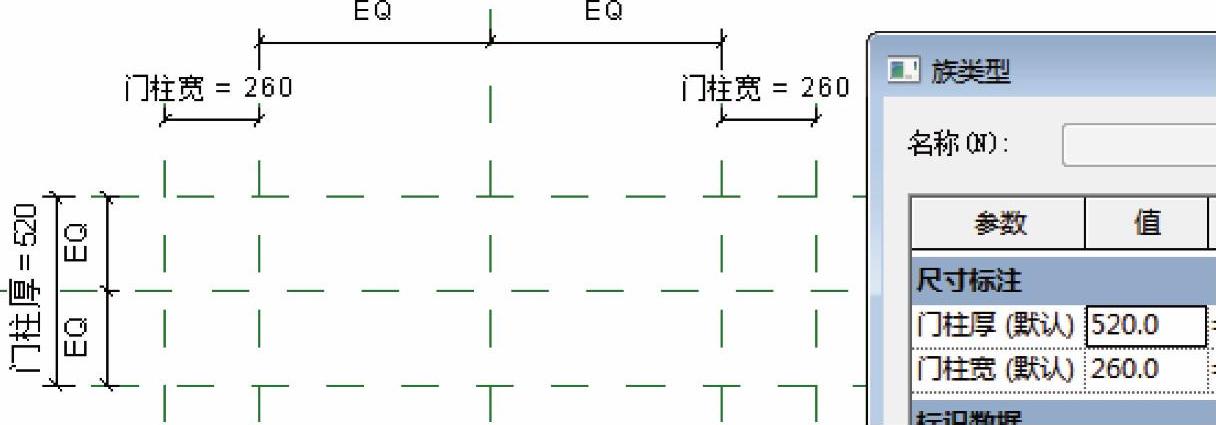
图13-1
2)创建拉伸并进行锁定,如图13-2所示。切换到前立面视图,由于门柱分为上、下两个部分,所以要对它们分别添加高度参数进行控制(例如:如图13-3所示,在前立面用参照平面绘制底柱高,并添加参数进行锁定)。
3)用绘制底柱的方法在底柱的位置上绘出上柱,并锁定到门柱宽和厚以及上柱高的参照平面上,如图13-4所示。
4)回到参照标高平面绘制门梁部分,大门的门梁两端会多出门柱一定的距离,需要门梁两端绘制参照平面并对齐锁定进行约束,如图13-5所示。
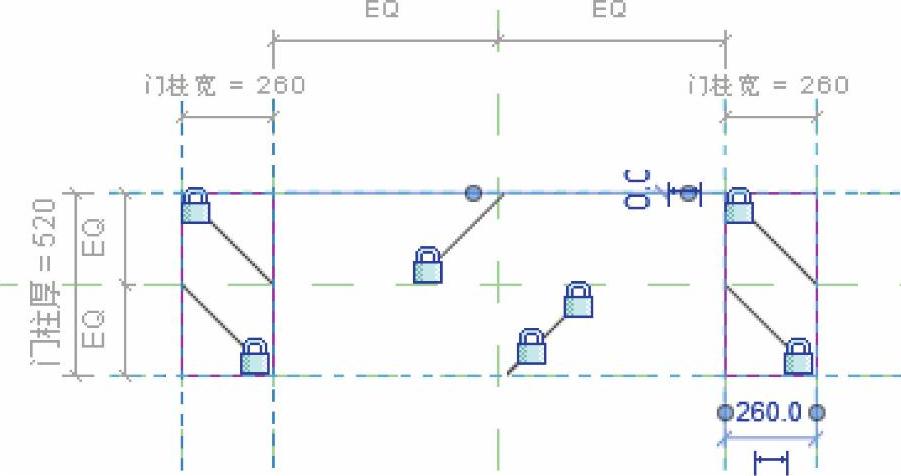
图13-2

图13-3
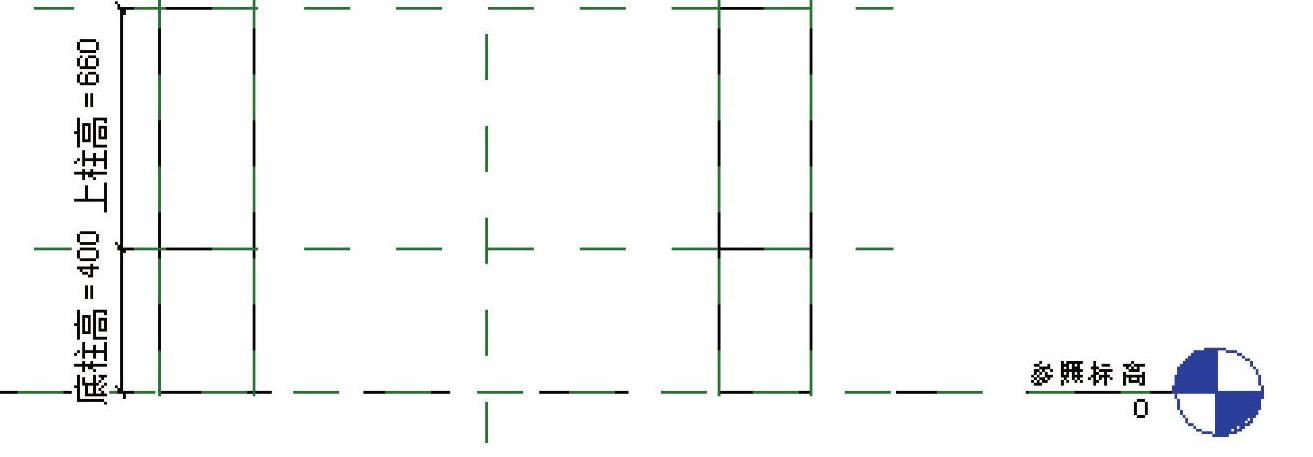
图13-4
5)创建拉伸并锁定,如图13-6所示。到前立面绘制参照平面,为门梁添加高度参数并锁定,如图13-7所示。
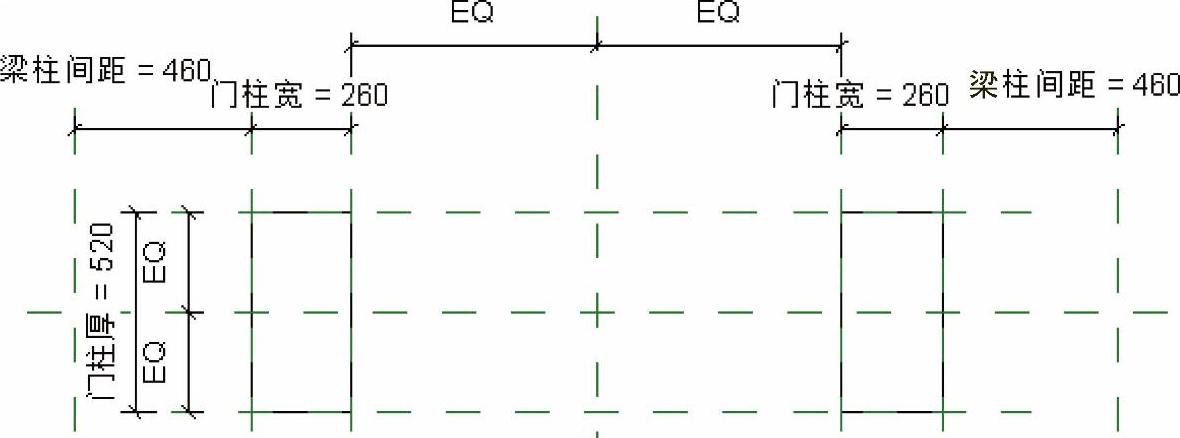
图13-5
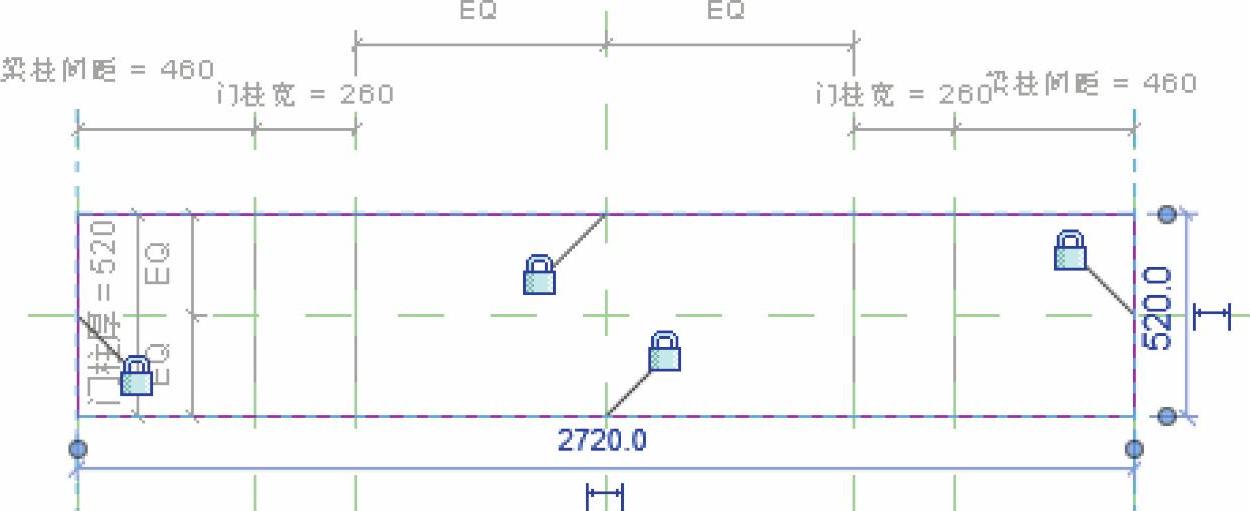
图13-6
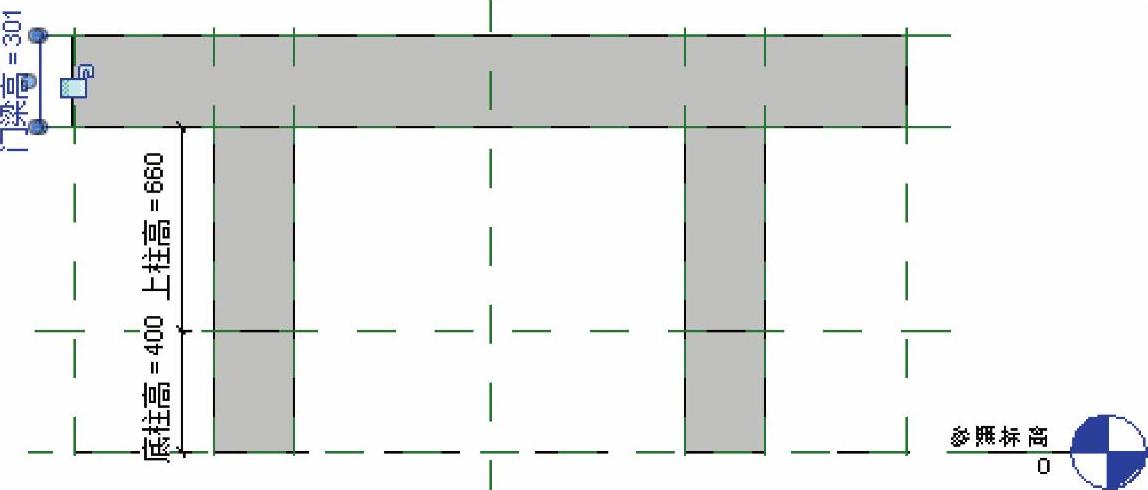
图13-7
6)门柱和门梁完成后就进行门扇的创建。门扇可以用旋转参数来进行控制,并且门扇有厚度参数且与门柱之间有一定的距离。首先在参照标高平面建立旋转参照线,然后设置旋转参照线的水平面为工作平面,添加一条新的参照线标注角度参数(同时需要添加另一个垂直锁定角度防止参照线偏移),用同样的方法在右边添加角度参照线,添加后如图13-8所示。
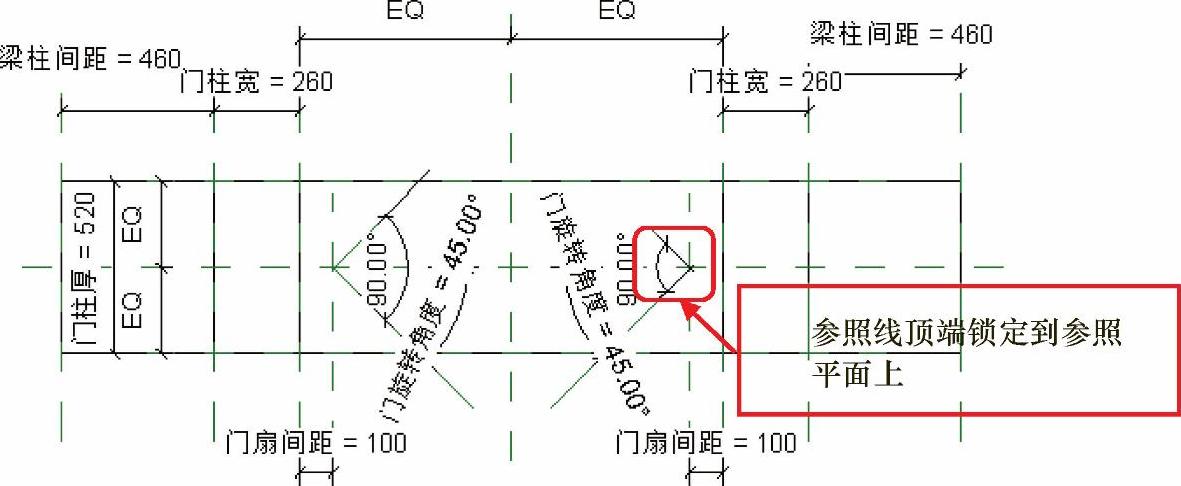
图13-8
7)这里门扇的旋转是依靠参照线进行的,所以接下来新建一个“基于面的公制常规模型”并嵌套进来以达到效果,如图13-9所示。
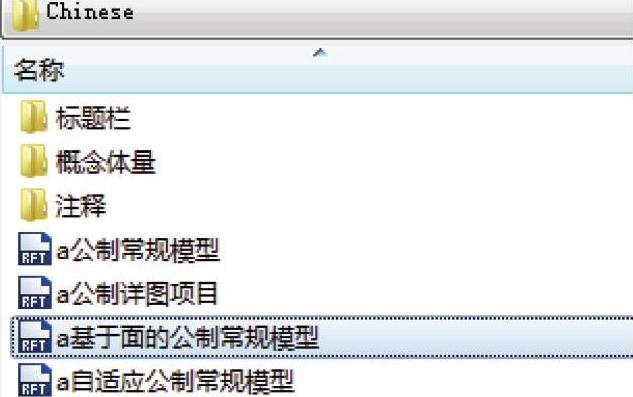
图13-9
注意这里的门扇同样需要长度、宽度和高度参数进行控制,用实例参数的方法嵌套进族后,关联主体参数就可以对门扇进行调节(分别在参照标高平面和前立面视图绘制参照平面,并标注出门扇的宽、高、厚,如图13-10和图13-11所示,然后执行“拉伸”命令创建门扇,锁定到参照平面上)。(www.daowen.com)
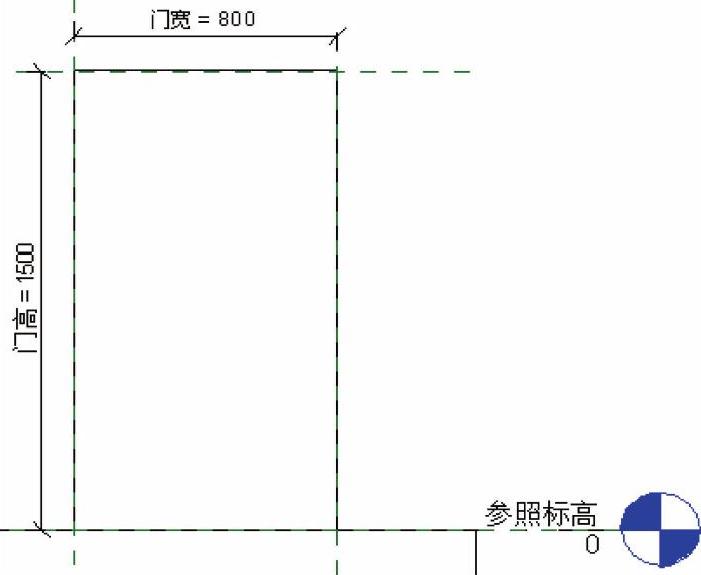
图13-10
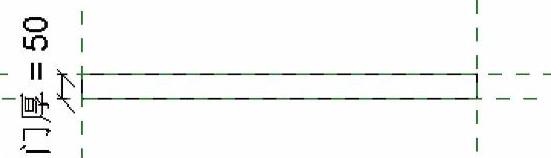
图13-11
8)载入到上一步骤新建的公制常规模型中,拾取先前的旋转参照平面作为工作平面后(图13-12),做一条垂直于参照平面的参照线,并与之前用来锁定角度的参照线进行标注,添加标注长度为门扇宽,如图13-13所示。将门扇的参数关联到主体族中,如图13-14和图13-15所示。用同样的方法为另外一边添加门扇,如图13-16所示。
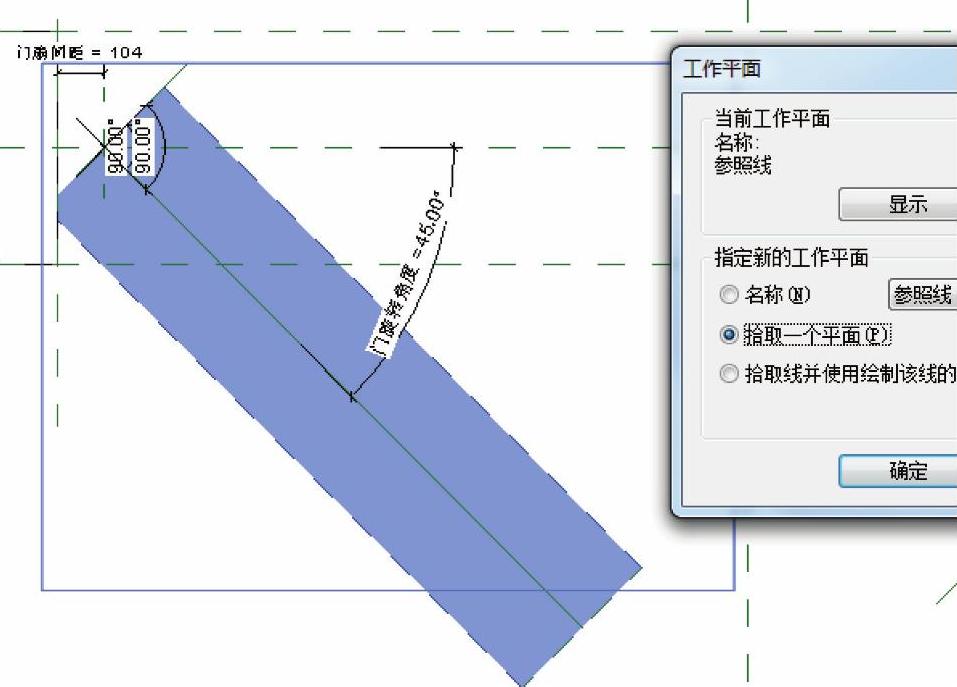
图13-12
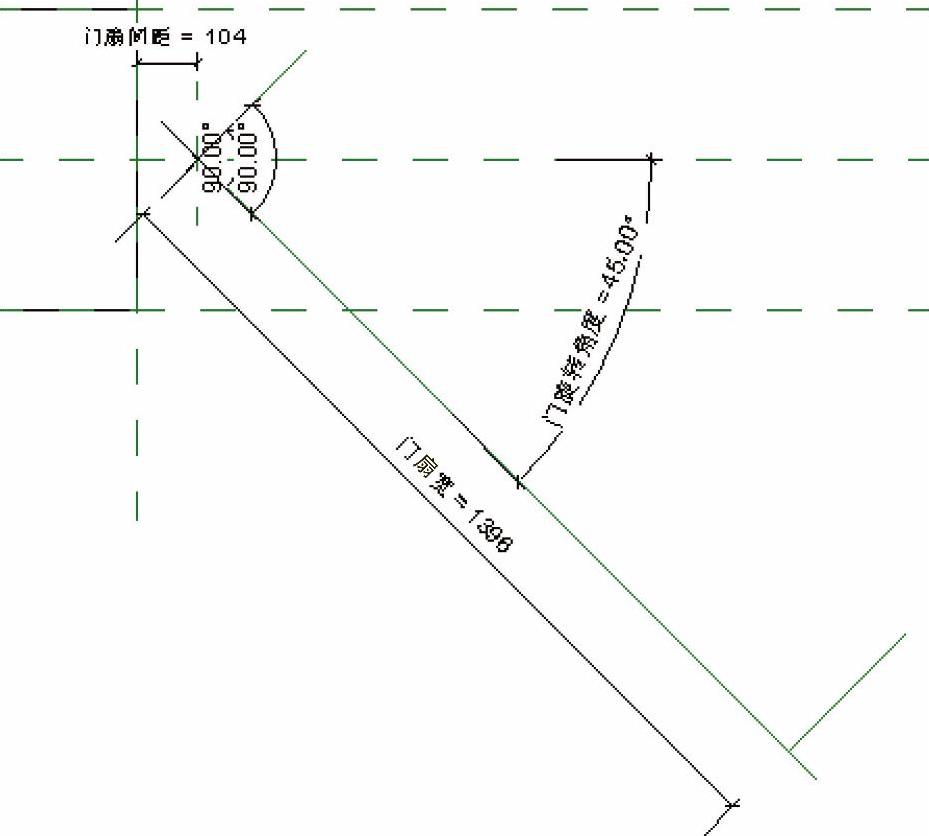
图13-13
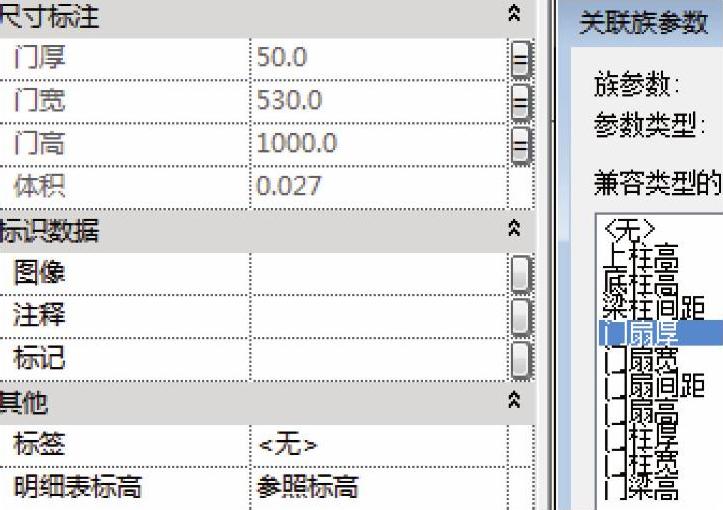
图13-14
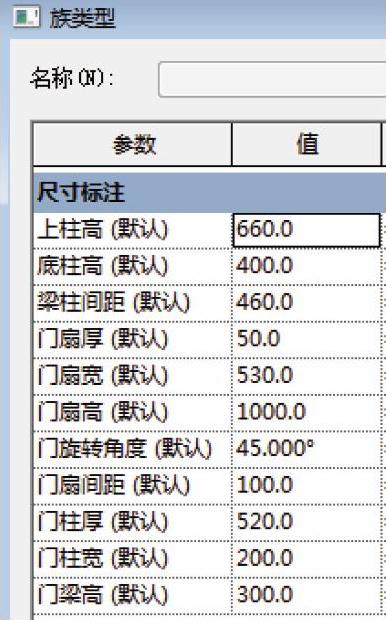
图13-15
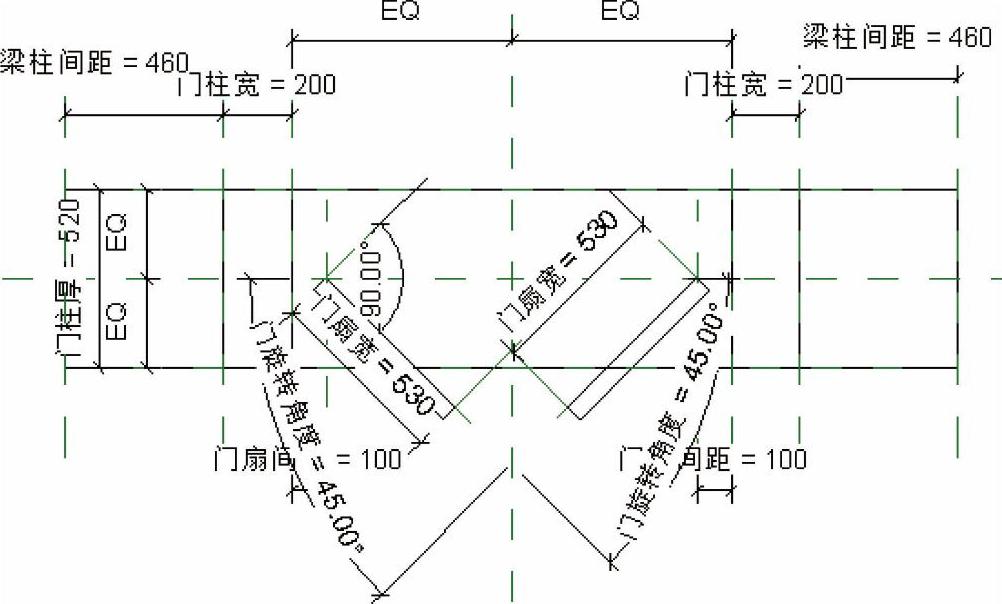
图13-16
9)标注门柱间的距离,添加“门洞宽”作为参数,那么单个门扇的长度就为门洞宽的一半,门扇间距应等于门扇厚度,这样在门扇打开到90°时就不会与门柱碰撞,切换到前立面视图,在“族类型”对话框中输入公式,即门扇高=“上柱高+底柱高”,完成后单击“确定”按钮如图13-17所示。

图13-17
10)打开三维视图,再次打开“族类型”对话框,对门洞宽和门高的参数值进行修改,确认参数能有效驱动形体,如图13-18所示。
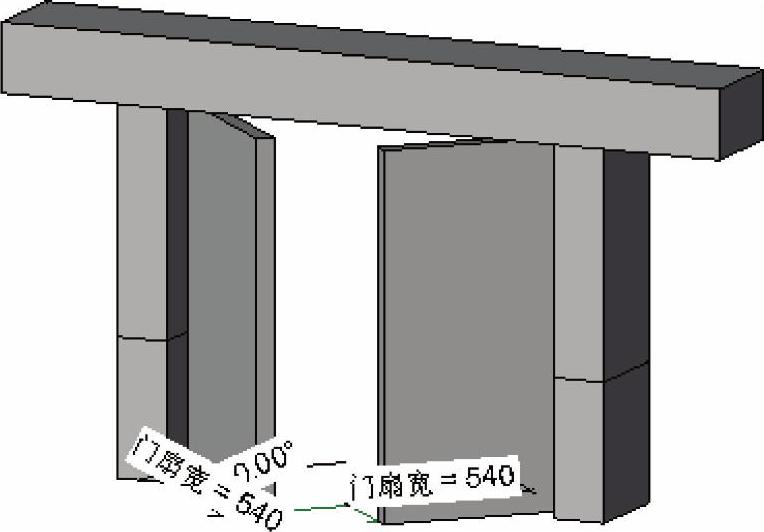
图13-18
本节总结起来,主要有以下几点:
1)大门的构件参数化主要是对门柱、门梁和门扇的厚度、高度以及宽度进行调整。
2)门扇部分的构成要借助于嵌套,通过新建基于线的模型载入主体族后进行锁定。
3)族参数可以根据实际需求进行调整。
免责声明:以上内容源自网络,版权归原作者所有,如有侵犯您的原创版权请告知,我们将尽快删除相关内容。






